Win10系统对于平板/触屏设备进行了优化,为大家提供了边缘滑动手势,以方便大家的操作。下文为大家整理了Win10平板边缘滑动手势大全,大家可以了解一下
Win10系统对于平板/触屏设备进行了优化,为大家提供了边缘滑动手势,以方便大家的操作。下文为大家整理了Win10平板边缘滑动手势大全,大家可以了解一下。然而有些用户不习惯这种操作方式,想要关闭平板边缘滑动手势,那么该如何操作呢?下面我们一起来看看。

Win10平板边缘滑动手势大全:
1、手指从屏幕右侧滑入,打开操作中心
2、手指从屏幕左侧滑入,打开任务视图
3、手指从屏幕上方滑入,展示应用标题栏(需开启平板模式)
4、手指从屏幕下方滑入,显示任务栏(在平板模式应用全屏运行或自动隐藏任务栏时有效)
Win10开启/关闭平板边缘滑动手势的操作方法:
1、在Cortana搜索栏输入regedit后按回车键进入注册表编辑器;
2、定位到:HKEY_LOCAL_MACHINE\SOFTWARE\Policies\Microsoft\Windows\EdgeUI,没有EdgeUI项的用户需要手动新建,可在Windows上点击鼠标右键,选择新建→项,然后重命名为EdgeUI;
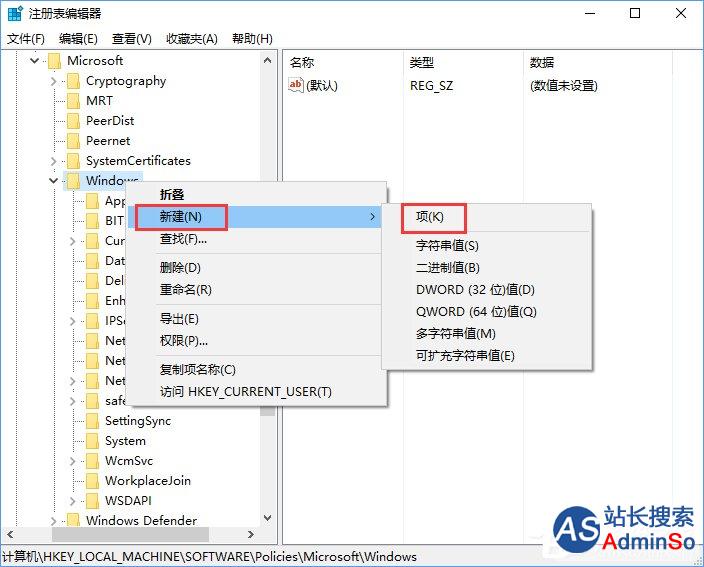
3、在EdgeUI中新建DWORD(32位)值,重命名为AllowEdgeSwipe,数值数据保持为默认的“0”即可,如下图;


4、重启电脑后,这项修改生效。
5、要想恢复上述边缘滑动手势,把AllowEdgeSwipe数值数据改为“1”后重启电脑即可。
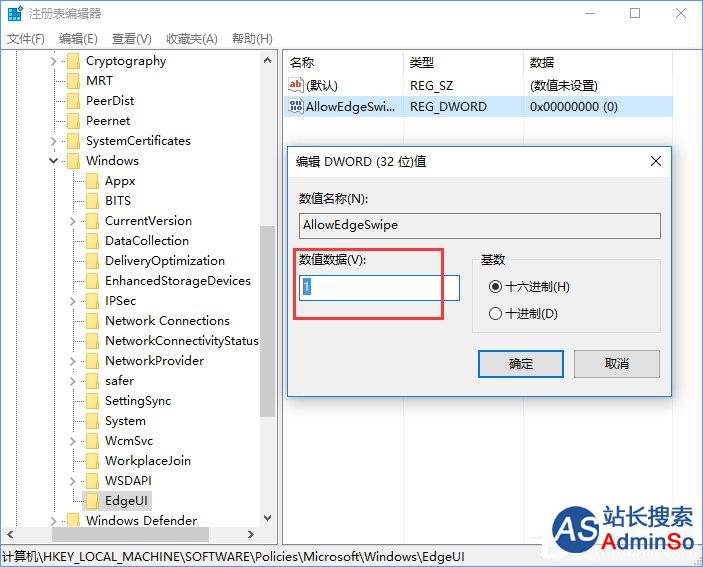
上述给大家介绍了Wn10开启和关闭平板边缘滑动手势的操作方法,大家可以根据自己的需要来决定是否使用边缘滑动手势。由于该操作涉及注册表,建议大家在操作之前备份下注册表,以便操作失误进行恢复。
标签: win10触摸板手势关闭 win10关闭边缘手势 win10 关闭滑动手势
声明:本文内容来源自网络,文字、图片等素材版权属于原作者,平台转载素材出于传递更多信息,文章内容仅供参考与学习,切勿作为商业目的使用。如果侵害了您的合法权益,请您及时与我们联系,我们会在第一时间进行处理!我们尊重版权,也致力于保护版权,站搜网感谢您的分享!






